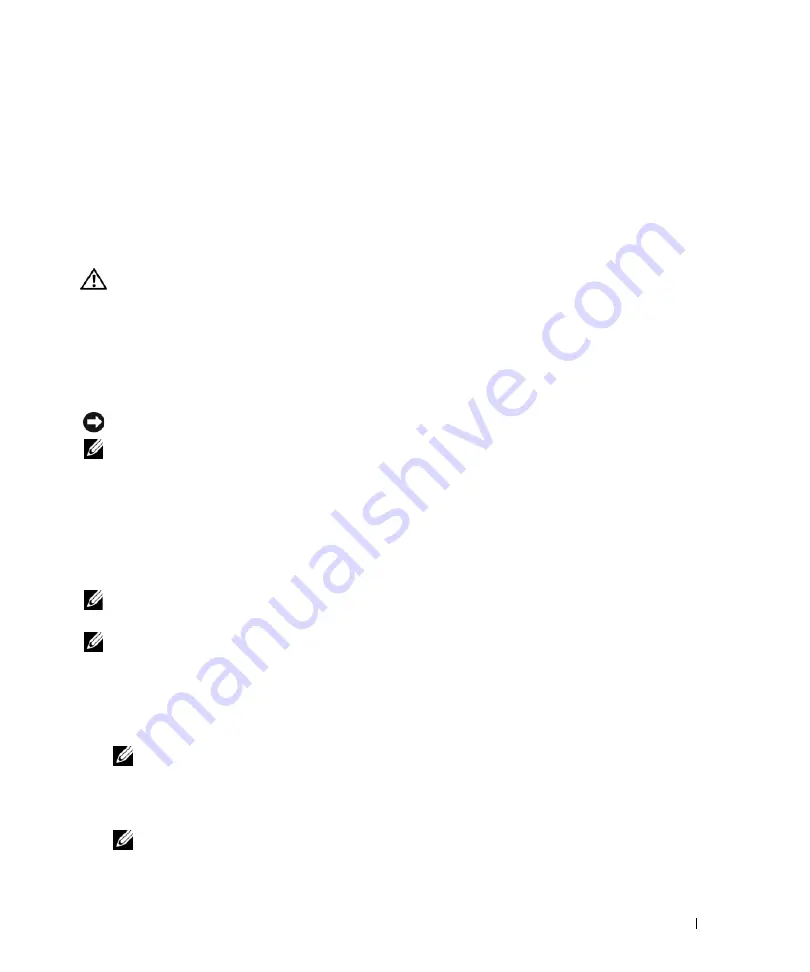
Stru
č
ná referen
č
ní p
ř
íru
č
ka
43
P
R O V
ĚŘ
T E
,
Z D A
S E
V
P O
Č
Í T A
Č
I
N E V Y S K Y T U J E
S P Y W A R E
—
Pokud je výkon po
č
íta
č
e nízký,
č
asto se
zobrazují místní okna s reklamním obsahem nebo máte problémy s p
ř
ipojením k Internetu, po
č
íta
č
je pravd
ě
podobn
ě
zasažen spywarem. Prov
ěř
te po
č
íta
č
antivirovým programem, který obsahuje ochranu p
ř
ed spywarem (pravd
ě
podobn
ě
bude t
ř
eba program aktualizovat), a odstra
ň
te spyware. Chcete-li získat další informace, p
ř
ejd
ě
te na web support.dell.com
a vyhledejte klí
č
ové slovo spyware.
S
P U S T
'
T E
N Á S T R O J
D
E L L
D
I A G N O S T I C S
—
Viz „Nástroj Dell Diagnostics“ na str. 43. Pokud všechny testy
prob
ě
hnou úsp
ě
šn
ě
, chyba souvisí se softwarovým problémem.
Nástroj Dell Diagnostics
VAROVÁNÍ:
P
ř
ed provád
ě
ním jakéhokoli z postup
ů
uvedených v této
č
ásti si p
ř
e
č
t
ě
te
bezpe
č
nostní pokyny v Informa
č
ní p
ř
íru
č
ce produktu a
ř
i
ď
te se jimi.
Kdy použít diagnostický program Dell
®
Diagnostics
Dojde-li k problém
ů
m s po
č
íta
č
em, p
ř
ed kontaktováním odborné pomoci spole
č
nosti Dell prove
ď
te kontrolu
popsanou v
č
ásti „Zablokování a problémy se softwarem“ na str. 41 a spust'te nástroj Dell Diagnostics.
Doporu
č
ujeme vám si tyto postupy p
ř
ed zahájením práce vytisknout.
UPOZORN
Ě
NÍ:
Nástroj Dell Diagnostics funguje pouze v po
č
íta
č
ích Dell™.
POZNÁMKA:
Média Drivers and Utilities jsou dopl
ň
ková a s tímto po
č
íta
č
em nemusela být dodána.
Zkontrolujte informace o konfiguraci po
č
íta
č
e (viz téma „Program Nastavení systému“ v P
ř
íru
č
ce uživatele)
a ujist
ě
te se, že za
ř
ízení, které chcete testovat, se v nastavení po
č
íta
č
e zobrazuje a je aktivní.
Spust'te nástroj Dell Diagnostics z pevného disku nebo z médií Drivers and Utilities.
Spušt
ě
ní nástroje Dell Diagnostics z pevného disku
Diagnostický program Dell Diagnostics je umíst
ě
n ve skrytém oddílu diagnostického nástroje na pevném disku.
POZNÁMKA:
Pokud se na obrazovce po
č
íta
č
e nezobrazuje žádný obraz, p
ř
e
č
t
ě
te si
č
ást „Kontaktování
spole
č
nosti Dell“ v P
ř
íru
č
ce uživatele.
POZNÁMKA:
Je-li po
č
íta
č
p
ř
ipojen k dokovacímu za
ř
ízení, odpojte jej. Pokyny naleznete v dokumentaci
dodané s dokovacím za
ř
ízením.
1
Po
č
íta
č
musí být p
ř
ipojen k funk
č
ní elektrické zásuvce.
2
Zapn
ě
te (nebo restartujte) po
č
íta
č
.
3
Jedním z následujících dvou zp
ů
sob
ů
spust'te nástroj Dell Diagnostics.
POZNÁMKA:
Pokud
č
ekáte p
ř
íliš dlouho a objeví se logo opera
č
ního systému, po
č
kejte, dokud
se nezobrazí plocha Microsoft
®
Windows
®
. Teprve poté vypn
ě
te po
č
íta
č
a zkuste to znovu.
–
Ihned po zobrazení loga DELL™ stiskn
ě
te klávesu <F12>. V nabídce po spušt
ě
ní vyberte možnost
Diagnostics (Diagnostika) a stiskn
ě
te klávesu <Enter>.
POZNÁMKA:
P
ř
ed vyzkoušením následujícího postupu musí být po
č
íta
č
zcela vypnutý.
–
B
ě
hem spoušt
ě
ní po
č
íta
č
e stiskn
ě
te a podržte klávesu <Fn>.
Summary of Contents for Latitude ATG D630
Page 4: ...4 Contents ...
Page 28: ...28 Obsah ...
Page 52: ...52 Περιεχόµενα ...
Page 78: ...78 Tartalomjegyzék ...
Page 98: ...98 Rövid útmutató ...
Page 104: ...104 Spis treści ...
Page 126: ...126 Przewodnik po systemie ...
Page 132: ...132 Содержание ...
Page 154: ...154 Краткий справочник ...
Page 175: ... תוכן עניינים 160 ...
















































